初めまして
あぷちぃ&クレアです!
ここでは初心者(私)がブログ開設した方法や感想についてご説明したいと思います!
これからブログを開設しようかな?と思った方は参考にしてみて下さい。
なぜブログ?
リベラルアーツ大学の両学長のYoutubeを見ていて
自由な人生を歩みたい!
好きなことをして生きたい!
お金に悩まない人生を歩みたい!
と素直に思いました。
そこで夫婦で話し合った結果、できることから始めてみよう!と思いブログを開設しました。
お金にまつわる5つの力の内の「稼ぐ力」ですね!
夫婦で協力して子育てしながら、ブログの共同作業するっていうのも素敵だなと思いました。
さらにクレア(妻)は文章を書くことが大好きなので、私はちょうどいいなと思ったのです
初心者にも分かりやすい参考サイト
初心者の私たちにはブログについての知識がほぼ「無」でした…(涙)
そこでリベラルアーツ大学の『【ブログの始め方】簡単3ステップでブロガーデビュー【初心者向け】』を参考に作成してみました。とても分かりやすいので、これから初めてブログやるよーって人はぜひ参考にしてみて下さい。
公式のリンクも貼っておきます

https://liberaluni.com/blog-3steps
※ここではネット環境やパソコンはお持ちの方を前提の説明でした!
3ステップでブログ開設まで
順番にやっていくと本当に初心者でも簡単にできると思います。
ちなみにこれが初めて記載する記事です!
ステップ1:ブログ開設の準備
ステップ2:ブログ開設の手続き
ステップ3:ブログの投稿 ←私は今ココです
順番に私がやった方法を説明していきます!
ステップ1:ブログ開設の準備
1.サーバー
2.ドメイン
3.WordPress(ワードプレス)テーマ
これを見て「なんだそりゃー」って思った方もいらっしゃると思います。
(僕も始めはそうでした…)
僕なりの理解でブログを開設する手順を家の購入に例えてを述べてみます!
①サーバー
→これは家でいう建物ですね!ブログを作ったデータを保管しておく場所ですね!皆さんも家を買ったらそこに住みますよね?そんなイメージだと思います。
いろいろあるみたいですが、簡単3ステップで紹介されていた『ConoHa WING』にしました。
基本的おすすめをチョイスしちゃう性格…
②ドメイン
→これはネットの世界の住所ですね!家を買うときには、どこに住もうかな〜って考えると思います。なんとネットの世界では住所を自由に決められるんですね!先着順みたいですが…
いわゆるこういうやつです
○○○○○○.com
僕たちは夫婦で住所を何にしようかと子どもが寝静まってから悩みながら考えました!
娘が1歳くらいの時に話した「あぷちぃ」という言葉と嫁の案のブログに来てくれた人が清々しい気持ちなれる「clear」の単語を合わせて
にしました!!!
なんか呼びにくい・・・(笑)
お許しくださいm(__)m
みなさんはもっと素敵な住所を考えてみてくださいね!
ちなみに固有名詞は分かりやすくて読みやすくて呼びやすいものが覚えてもらいやすいそうですよ!(当たり前のこと言っているか・・・)
ステップ2では住所を入力するので、ここの段階で決めておいた方がいいと思います。
③WordPress(ワードプレス)テーマ
→これはホームページのデザインです。お家の内装のデザインみたいなものですね!自分好みにカスタマイズすることもできます!
WordPressを使用しない無料のアメブロやはてなブログも検討しましたが、
①サービスが終了したら家が無くなっちゃう…←差し押さえみたいな
②広告に制限がある
私たちは自由を目指してブログを開設するので、お金はかかりますが「WordPress」を選択しました!自分たちで内装した方がオリジナルティがでるかな〜
以上が「ブログの開設」の準備でした。
それではステップ2にいきましょう(^^)ノ
ステップ2:ブログ開設の手続き
私たちは『ConoHa WING』で開設手続きを行なったので、その流れを説明します。
申込も簡単で、ここのサイトを申し込むことでステップ1の作業の「7割」が終わるのではないでしょうか?って感じの簡単さでした。
①家も建てられて、②住所も決められて、③内装の7割くらいできます。
手順は①〜⑥あります。
①ConoHa WINGの公式ホームページにアクセスする
②メールアドレスとパスワードを入力する
③契約プランを決定
④WordPress簡単セットアップを選択
⑤個人情報を入力
⑥支払い方法を登録

①ConoHa WINGの公式ホームページにアクセスする
ConoHa WINGの公式ホームページにアクセスする
「今すぐ申込」を選択する。
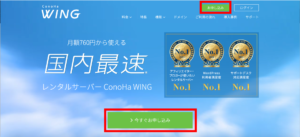
②メールアドレスとパスワードを入力する
「始めてのご利用の方」にメールアドレスとパスワードを入力します。
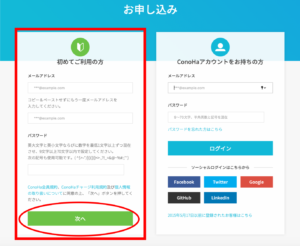
③契約プランを決定
私たちは初心者なので、
料金タイプ
→WINGパック
契約期間
→1年間(1年間は頑張って続ける意志を込めて…)
※契約期間が長くなるとその分1ヶ月中の料金は安くなります
プラン
→ベーシック(今も全然ベーシックで困っていません)
初期ドメイン
→なんでもいいそうなので適当な英数字を入れました
で申し込みました。
④WordPress簡単セットアップを選択
WordPress簡単セットアップの「利用します」を選択します
これは絶対に設定しておいた方がいいです!
私もそうですが初心者はいろいろな設定はしない方が楽です!
誰かにやってもらうのは手数料がかかりますがこれは無料です!笑
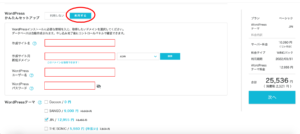
作品サイト名
→ブログのタイトル名です。後からも編集できます。
作成サイト用新規ドメイン
→自分のブログのURLを決定する。さっきお話ししたお家の住所ですね!
※これは後から変更ができないのでよく考えてください。
私たちは申し込む前に結構悩みました…
「.com」以外ににもいろいろ選べるみたいですが、メジャーな「.com」にしました。他の方が使っているとそのURL(住所)は使用できないので、入力後「検索」をクリックして使用できるか確認してくださいね!
WordPressユーザー名
→WordPressにログインする時に使用するIDです。忘れないものがおすすめです!
WordPressパスワード
→WordPressにログインする時に使用するパスワードです。忘れないものがおすすめです!
WordPressテーマ
→先ほどの家の内装を決めます!
Cocconが無料で、SANGO、JIN、THE SONICが有料です。
ここも悩みましたが、
①無料を選択して後から編集するのが大変
②1年間は続ける!という意志を込めて・・・
有料のテーマを選択しました。「SANGO」と「JIN」でも悩みましたが、サイトを2人で比較して、ちょっとスタイリッシュな「JIN」にしました。
正直初心者過ぎて機能面のことはあまり気にしませんでした。
⑤個人情報を入力
→氏名や住所などの個人情報を入力します。入力後の画面でSNS認証が必要です。
⑥支払い方法を登録
→クレジットカードやConohaチャージからコンビニ支払いも可能です。
→先程のリベラルアーツ大学のサイトから申し込むと割引を受けられますので、
そこから申し込むのがおすすめです。
これで「ブログの開設」は終了です!!!
ここまでは結構スムーズに30分くらいで作成できました!!
自分の作ったブログを確認するためには、ConohaWINGのサイト管理をクリックすると出てきますよ!
中々感慨深い(::)
作っただけで満足しないようにします!!
ステップ3:ブログの投稿
さぁブログ書くぞーと思いましたが、最初にやっておいた方がいい設定があるそうです!
それが・・・
①パーマリンクの設定
②WordPressエディターのインストール
③最低限必要なプラグインのインストール
①パーマリンクの設定
「パーマリンク」とは「ブログの記事のURLを設定」すること(ブログの住所)
記事を書いたあと家のどこにしまったか分からなくならないように設定しておきましょう!
ちなみに私はよく家の中で物を無くします…
後から変えることも可能ですが、全ての記事のURLを変更することになって大変とのことです…(体験してないのでなんとも言えませんが…)
とりあえず記事を書く前にパーマリンク設定しておこう!!
WordPressにログインしてサイドバーの「設定→パーマリンク設定」とクリックます。
様々な設定がありますが、おすすめの記事ごとに好きなURLが設定できる「投稿名」にしました。
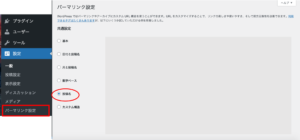
②WordPressエディターのインストール
「エディター」とは「ブログを書く編集画面」のことです。本当はブログを書くためにはHTMLやCSSのようなプログラミング言語が必要ですが、それを自動でやってくるので、Wordのように使えます。
WordPressではGutenberg(グーテンベルク)という新しいエディターが導入されてますが、おすすめのClassic Editor(クラッシクエディター)をインストールしました。今もブログ打ちながら使用していますが、使いやすいです。
インストール方法は、サイドバーの「プラグイン→新規追加」をクリックします。
検索から「Classic Editor」と入力し、「インストール」をクリック。
インストール後に「有効化」をクリックすれば完了です。
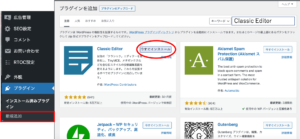
③最低限必要なプラグインのインストール
ここが一番時間がかかりました…
リベ大YouTubeのサブチャンネルを見ながら実施しました。とても分かりやすく解説してくれていますが、初心者には時間がかかりました。
設定する項目は、セキュリティやGoogleから検索されやすくなるSEOの設定などです。
最初が肝心なので頑張りました。
初心者の皆さんも是非頑張って設定してください。
私たち夫婦がプラグインをインストールした際に参考にした動画リンクを貼っておきます。
【第4回】必須プラグインと導入方法!WordPressでブログ運営するのに抑えておきたいプラグイン6選!【Cocoon編】【ブログ基礎講座】
広告の設定はブログの記事が増えてきたらやろうかと考えています。
ブログの準備ができたら記事を投稿してみよう
まさにこの記事が私たち夫婦の最初の記事です!
先程インストールした「Classic Editor」を利用して記載しています。記載のコツなどを語れるほどノウハウがないので、多くの記事を書いてから記載してみたいと思います。
まとめ
今回共働き子育て夫婦のブログ解説までの流れを記載しました。
初めてだったので、分からないこともたくさんありましたが、勉強になりました。夫婦で話す時間も増えるので、これからブログを始めようかなと思っている方はぜひこの機会に始めてみてはいかがでしょうか?
今は無料で質の高い情報がインターネット上にたくさんありますし♪
私たちが自由になるために歩み出した第1歩!
なんたって今日が一番若い日!!
完全にリベ大両学長の影響受けてる・・・笑
最後までお読みいただきありがとうございました
Editor by あぷちぃ




